- ฐานความรู้
- การรายงานและข้อมูล
- รายงาน
- ทำความเข้าใจเครื่องมือสร้างรายงานที่กำหนดเอง
ทำความเข้าใจเครื่องมือสร้างรายงานที่กำหนดเอง
อัปเดตล่าสุด: 4 พฤศจิกายน 2025
สามารถใช้ได้กับการสมัครใช้บริการใดๆ ต่อไปนี้ ยกเว้นที่ระบุไว้:
-
การตลาด Hub Professional, Enterprise
-
การขาย Hub Professional, Enterprise
-
Service Hub Professional, Enterprise
-
เนื้อหา Hub Professional, Enterprise
-
Commerce Hub Professional, Enterprise
เมื่อสร้างรายงานในเครื่องมือสร้างรายงานที่กำหนดเองคุณจะต้องตัดสินใจว่าจะเลือกแหล่งข้อมูลใดวิธีกำหนดค่าฟิลด์รายงานของคุณและวิธีกำหนดค่าการตั้งค่าแผนภูมิของคุณ
ด้านล่างนี้เรียนรู้เกี่ยวกับแง่มุมต่างๆของการสร้างรายงานและวิธีการตั้งค่ารายงานของคุณ สำหรับวิดีโอแนะนำเครื่องมือสร้างรายงานที่กำหนดเองรวมถึงรายงานตัวอย่างโปรดดูบทเรียน Building Custom Reports in HubSpot ใน HubSpot Academy
แหล่งข้อมูล
ขั้นตอนแรกของการสร้างรายงานคือการเลือกแหล่งข้อมูลที่จะรวม แหล่งข้อมูลคือออบเจ็กต์เนื้อหาและเหตุการณ์ที่คุณต้องการรายงาน แหล่งข้อมูลหลักจะกำหนดจุดสนใจของรายงานพร้อมกับแหล่งข้อมูลอื่นๆทั้งหมดที่เกี่ยวข้องกับแหล่งข้อมูลนั้น ไม่ว่าจะเป็นแหล่งข้อมูลหลักหรือรองจะมีผลกระทบอย่างมีนัยสำคัญต่อข้อมูลที่ส่งกลับในรายงานของคุณ
สรุปการผนวกข้อมูล
เมื่อคุณเลือกแหล่งข้อมูลที่จะรวมไว้ในรายงานในเครื่องมือสร้างรายงานที่กำหนดเองคุณสามารถดูภาพรวมของวิธีการรวมแหล่งข้อมูลรวมถึงระเบียนที่จะรวมหรือแยกออกจากรายงานของคุณตามการเลือกของคุณ นอกจากนี้คุณยังสามารถดูตัวอย่างแหล่งข้อมูลที่คุณเลือกได้ในตารางแสดงตัวอย่าง
หากต้องการดูข้อมูลการผนวกข้อมูลให้คลิกfirst เพื่อขยายแผงด้านขวา แผงข้อมูลการผนวกข้อมูลจะแสดงรายละเอียดวิธีการผนวกแหล่งข้อมูลที่คุณเลือก เมื่อใช้ข้อมูลนี้คุณสามารถยืนยันได้ว่าได้เลือกแหล่งข้อมูลที่ถูกต้องหรือไม่และจะช่วยให้คุณสามารถดูจำนวนระเบียนทั้งหมดที่มีอยู่ในรายงานของคุณซึ่งขึ้นอยู่กับการเชื่อมโยงของแหล่งข้อมูลแต่ละแหล่งกับแหล่งข้อมูลหลัก

หากต้องการดูตัวอย่างข้อมูลให้คลิกupเพื่อขยายแผงด้านล่าง แผงแสดงตัวอย่างข้อมูลจะแสดงตัวอย่างเชิงลึกของข้อมูลของคุณ ตารางจะเต็มไปด้วยคุณสมบัติสำหรับแต่ละแหล่งข้อมูลที่เลือก

การเชื่อมต่อแหล่งข้อมูลหลายแหล่ง
ภายใน HubSpot จะจัดเก็บข้อมูลของแต่ละแหล่งไว้ในตารางแยกต่างหากคล้ายกับชุดสเปรดชีต เมื่อคุณเลือกแหล่งข้อมูลหลายแหล่ง HubSpot อาจต้องใช้แหล่งข้อมูลเพิ่มเติมเพื่อเชื่อมต่อตาราง ตัวอย่างเช่นรายชื่อติดต่อและข้อเสนอสามารถเข้าร่วมได้โดยตรงโดยไม่ต้องเชื่อมต่อแหล่งข้อมูลเพิ่มเติมเนื่องจากวัตถุเหล่านั้นมีความเกี่ยวข้องอย่างใกล้ชิดใน HubSpot อย่างไรก็ตามแหล่งข้อมูลบางแห่งต้องการแหล่งข้อมูลแบบเชื่อมต่อ ตัวอย่างเช่นหากแหล่งที่มาหลักของรายงานของคุณคือข้อเสนอและคุณต้องการรวมข้อมูลบล็อกโพสต์ในรายงานแหล่งที่มาของผู้ติดต่อและกิจกรรมบนเว็บจะถูกเลือกโดยอัตโนมัติ
ในเครื่องมือสร้างรายงานแหล่งข้อมูลแบบเชื่อมต่อจะปรากฏขึ้นพร้อมเครื่องหมายถูกสีเทาเพื่อระบุการเลือกอัตโนมัติ แหล่งที่เลือกโดยอัตโนมัติจะนับรวมใน 5 แหล่งที่เป็นไปได้สำหรับรายงานของคุณ
เมื่อ HubSpot ไม่สามารถสร้างเส้นทางระหว่างแหล่งข้อมูลได้แหล่งข้อมูลเหล่านั้นจะไม่สามารถเลือกได้ ตัวอย่างเช่นหากแหล่งที่มาหลักของคุณคือรายชื่อผู้ติดต่อและคุณเลือกโพสต์บล็อกเป็นแหล่งที่มารองแหล่งที่มาของอีเมลการตลาดจะกลายเป็นสีเทาและไม่พร้อมใช้งาน 
ทำความเข้าใจข้อมูลของคุณ
เมื่อรายงานแหล่งข้อมูลหลายแหล่งสิ่งสำคัญคือต้องเข้าใจว่า HubSpot แบ่งแยกแหล่งข้อมูลเหล่านั้นอย่างไร ตัวอย่างเช่นคุณกำลังสร้างรายงานที่วัดรายชื่อผู้ติดต่อแต่ละรายตามจำนวนข้อเสนอในตาราง ในตารางของคุณมีคอลัมน์สองคอลัมน์: ID ผู้ติดต่อและจำนวนดีล หากคุณเลือกรายชื่อผู้ติดต่อเป็นแหล่งข้อมูลหลักและข้อเสนอเป็นแหล่งข้อมูลรองรายงานจะแสดงรายชื่อผู้ติดต่อของคุณและจำนวนข้อเสนอที่เกี่ยวข้องกับแต่ละรายชื่อ ตารางนี้จะไม่รวมดีลใดๆที่ไม่เกี่ยวข้องกับผู้ติดต่อ
หากคุณต้องการเปลี่ยนแหล่งที่มาหลักเป็นดีลและแหล่งที่มารองเป็นผู้ติดต่อรายงานจะแสดงจำนวนดีลที่เกี่ยวข้องกับผู้ติดต่อแต่ละรายแต่จะรวมแถวที่มี (ไม่มีค่า) ที่ระบุไว้ในคอลัมน์ ID ผู้ติดต่อที่รวมดีลทั้งหมดที่ไม่เกี่ยวข้องกับผู้ติดต่อ จากนั้นยอดรวมตารางจะแสดงผลรวมทั้งหมดของจำนวนการซื้อขายที่สูงขึ้น

นอกจากนี้เมื่อรายงานมีแหล่งข้อมูลหลายแหล่งระเบียนอาจถูกนับมากกว่าหนึ่งครั้งขึ้นอยู่กับตัวกรองที่เพิ่ม สิ่งนี้เกิดขึ้นเนื่องจากระเบียนที่เกี่ยวข้องสามารถผ่านเกณฑ์ตัวกรองได้มากกว่าหนึ่งครั้งต่อการเชื่อมโยง ตัวอย่างเช่นรายงานมีแหล่งข้อมูลหลักของบริษัทและแหล่งข้อมูลรองของผู้ติดต่อ หากบริษัทมีความเกี่ยวข้องกับผู้ติดต่อสองราย:
- หากคุณเพิ่มฟิลด์สร้างวันที่ (ผู้ติดต่อ) รายงานจะแสดงผู้ติดต่อที่มีวันที่สร้างที่รู้จักซึ่งเชื่อมโยงกับบริษัท ดังนั้นบริษัทจะถูกนับสองครั้งเนื่องจากเชื่อมโยงกับผู้ติดต่อสองรายที่มีวันที่สร้างที่ทราบ ตัวอย่างเช่นในภาพหน้าจอด้านล่างผู้ติดต่อแต่ละรายจะถูกนับแม้ว่าจะเกี่ยวข้องกับบริษัทเดียวกันก็ตาม

- หากคุณเพิ่มฟิลด์สร้างวันที่ (บริษัท) รายงานจะแสดงบริษัทที่มีวันที่สร้างที่ทราบ สามารถดูจำนวนผู้ติดต่อที่เกี่ยวข้องกับแต่ละบริษัทได้โดยคลิกที่รายงานและเจาะลึกข้อมูล ตัวอย่างเช่นแต่ละบริษัทจะถูกนับแม้ว่าจะไม่มีผู้ติดต่อที่เกี่ยวข้องก็ตาม
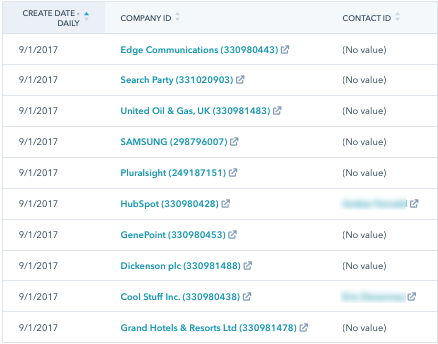
ฟิลด์
ฟิลด์ในเครื่องมือสร้างรายงานสามารถกำหนดเป็นหนึ่งในสองประเภท: ขนาดและการวัดผล ประเภทของฟิลด์แสดงให้เห็นว่าการรวมถูกดำเนินการบนข้อมูลของฟิลด์หรือไม่ การตั้งค่าวิธีการรวมในฟิลด์จะเป็นประโยชน์หากคุณต้องการส่งคืนข้อมูลของฟิลด์ในลักษณะเฉพาะเช่นผลรวมหรือค่าเฉลี่ย ตัวอย่างเช่นคุณอาจต้องการดูรายได้ของข้อเสนอของคุณเป็นผลรวมสำหรับข้อเสนอแต่ละประเภทเพื่อทำความเข้าใจว่าข้อเสนอประเภทใดที่ส่งผลให้เกิดรายได้มากที่สุด
โปรดทราบ: NY NULL ของฟิลด์ที่ไม่มีค่าจะไม่ถูกนับในการรวม
- มิติข้อมูล: ฟิลด์ที่ไม่มีการรวมแสดงเป็นสีเทา ขนาดอาจเป็นประเภทข้อมูลใดก็ได้รวมถึงวันที่ตัวเลขบูลีนและสตริง ฟิลด์ประเภทนี้สามารถเพิ่มลงในแกน X และแบ่งตามสล็อตเท่านั้น

- การวัด: ฟิลด์ที่มีวิธีการรวมชุดซึ่งแสดงเป็นสีเขียว Measure: a field with a set aggregation method, displayed as green. โดยปกติมาตรการจะเป็นค่าตัวเลขหรือค่าเชิงปริมาณเช่นจำนวนข้อตกลงที่เกี่ยวข้อง ฟิลด์ประเภทนี้สามารถเพิ่มลงในแกน Y เท่านั้น

ตามค่าเริ่มต้นฟิลด์ส่วนใหญ่เป็นขนาดโดยไม่มีวิธีการรวม อย่างไรก็ตามคุณสามารถปรับวิธีการรวมของฟิลด์ได้โดยการแก้ไขฟิลด์ วิธีการรวมกลุ่มสามารถถูกตั้งค่าไปยังสิ่งใดสิ่งหนึ่งต่อไปนี้:
- ไม่มี: ไม่มีการรวมในข้อมูลของฟิลด์และฟิลด์ถูกตั้งค่าเป็นมิติข้อมูล
- จำนวนที่ไม่ซ้ำกัน: ส่งกลับจำนวนค่าที่ไม่ซ้ำกันของเขตข้อมูลเมื่อเทียบกับการรวมค่าที่ซ้ำกัน ใช้ได้กับทุกประเภทของฟิลด์ การใช้การนับที่แตกต่างกันอาจส่งผลให้การแสดงผลเป็นภาพแสดงจุดข้อมูลน้อยกว่าที่คาดไว้ ตัวอย่างเช่นรายงานข้อตกลงรวมถึงฟิลด์ที่ลงนามในสัญญาวันที่ที่ตั้งค่าเป็นจำนวนที่ไม่ซ้ำกัน หากมีข้อตกลงสองรายการที่มีวันที่ลงนามในสัญญาเดียวกันฟิลด์จะคำนวณเป็นจำนวนที่ไม่ซ้ำกันของ 1 การเจาะเข้าไปในรายงานจะแสดงบันทึกการซื้อขายทั้งสองรายการ

- ผลรวม: ส่งกลับข้อมูลของฟิลด์เป็นยอดรวม ใช้ได้กับประเภทฟิลด์ตัวเลข
- ค่าเฉลี่ย: ส่งกลับค่าเฉลี่ยของค่าของฟิลด์ ใช้ได้กับประเภทฟิลด์ตัวเลข
- ค่ามัธยฐาน: จัดเรียงค่าจากน้อยไปมากและส่งกลับค่ากลาง ใช้ได้กับประเภทฟิลด์ตัวเลขและวันที่
- MIN: ส่งกลับค่าที่น้อยที่สุดของฟิลด์ ใช้ได้กับประเภทฟิลด์ตัวเลขและวันที่
- MAX: ส่งกลับค่ามากที่สุดของฟิลด์ ใช้ได้กับประเภทฟิลด์ตัวเลขและวันที่
วิธีการรวมยังกำหนดวิธีการที่ข้อมูลปรากฏในการแสดงเป็นภาพ ตัวอย่างเช่นตารางจะแสดงผลรวมสำหรับคอลัมน์ที่ใช้ฟิลด์การวัดด้วยวิธีการรวมที่ตั้งค่าเป็นผลรวมเท่านั้น
ฟิลด์ Rollup
เมื่อสร้างรายงานที่มีแหล่งข้อมูลมากกว่าหนึ่งแหล่งตัวสร้างรายงานจะให้ฟิลด์แบบโรลอัพเพื่อคำนวณข้อมูลระหว่างวัตถุที่เกี่ยวข้อง
ตัวอย่างเช่นในรายงานที่ผู้ติดต่อเป็นแหล่งข้อมูลหลักและบริษัทเป็นแหล่งข้อมูลรองฟิลด์ของบริษัทจำนวนการดูหน้าเว็บคือคุณสมบัติการหมุนเวียนที่คำนวณจำนวนการดูหน้าเว็บสำหรับบริษัทที่ระบุตามกิจกรรมการติดต่อที่เกี่ยวข้อง ฟิลด์ประเภทนี้จะแสดงเป็นสีเหลืองเมื่อนำเมาส์ไปวางบนแถบด้านข้างซ้าย

การใช้ฟิลด์เหล่านี้ในรายงานอาจส่งผลให้เกิดข้อมูลที่ไม่คาดคิด ในตัวอย่างข้างต้นคุณอาจต้องการใช้ฟิลด์ผู้ติดต่อแทนจำนวนการดูหน้าเว็บเนื่องจากฟิลด์ผู้ติดต่อจะคำนวณจำนวนการดูหน้าเว็บต่อผู้ติดต่อแต่ละรายในรายงาน การใช้ฟิลด์บริษัทจำนวนการดูหน้าเว็บจะส่งผลให้แสดงข้อมูลการดูหน้าเว็บสำหรับผู้ติดต่อตามการดูหน้าเว็บทั้งหมดที่เกี่ยวข้องกับบริษัทที่เกี่ยวข้อง
การแสดงกราฟเป็นภาพ
เมื่อสร้างรายงานคุณจะต้องเลือกประเภทแผนภูมิและการตั้งค่าเพิ่มเติมเพื่อกำหนดค่าวิธีแสดงข้อมูลของคุณ ด้านล่างเรียนรู้เกี่ยวกับแกนแผนภูมิพร้อมกับการตั้งค่าแผนภูมิที่มีอยู่
แกนแผนภูมิ
เมื่อเพิ่มฟิลด์ลงในรายงานที่ใช้แผนภูมิแท่งเส้นพื้นที่หรือชุดค่าผสมคุณสามารถเลือกได้ว่าจะให้ข้อมูลของฟิลด์แสดงบนแกนใด โดยทั่วไปแนะนำให้ใช้แกน X สำหรับฟิลด์ที่มีข้อมูลตามหมวดหมู่หรือข้อความเช่นระยะวงจรชีวิตในขณะที่แนะนำให้ใช้แกน Y สำหรับฟิลด์ที่มีข้อมูลตัวเลขเช่นจำนวนผู้ติดต่อ
ฟิลด์มีการรวมหรือไม่จะเป็นตัวกำหนดตำแหน่งที่สามารถวางบนกราฟที่กำหนดได้
สำหรับแผนภูมิแท่งแนวนอนขนาดซึ่งไม่มีการรวมสามารถเพิ่มลงในแกน Y และแบ่งตามช่องเท่านั้น การวัดซึ่งมีวิธีการรวมกลุ่มสามารถเพิ่มลงในช่องแกน X เท่านั้น "
แกน Y หลายแกน
แผนภูมิแท่งเส้นพื้นที่และการรวมกันสามารถกำหนดค่าให้แสดงแกน Y หลายแกนได้ ซึ่งจะเป็นประโยชน์เมื่อคุณต้องการเปรียบเทียบฟิลด์สองฟิลด์ที่มีสเกลต่างกันแต่ใช้ข้อมูลแกน X เดียวกัน ตัวอย่างเช่นคุณอาจใช้แกน Y หลายแกนเพื่อเปรียบเทียบจำนวนผู้ติดต่อและผลรวมของข้อเสนอที่เกี่ยวข้องต่อระยะวงจรชีวิต
จากนั้นคุณสามารถกำหนดค่าแกน Y แต่ละแกนแยกกันภายในการตั้งค่าของกราฟ


เปรียบเทียบตาม
แผนภูมิแท่งเส้นพื้นที่ KPI และมาตรวัดสามารถกำหนดค่าให้แสดงข้อมูลเปรียบเทียบได้ คลิกและลากฟิลด์วันที่ไปยังส่วนเปรียบเทียบตามเพื่อกำหนดช่วงวันที่สำหรับเปรียบเทียบข้อมูลของคุณ
การแก้ไขข้อผิดพลาด "มีการร้องขอจุดข้อมูลมากเกินไป"

เมื่อเพิ่มฟิลด์ที่มีข้อมูลจำนวนมากลงใน Break down by channel ตัวสร้างรายงานอาจส่งกลับข้อผิดพลาดเกี่ยวกับจุดข้อมูลที่ร้องขอมากเกินไป

เพื่อแก้ไขข้อผิดพลาดนี้ขอแนะนำให้หลีกเลี่ยงการแบ่งรายงานตามช่องที่มีข้อมูลจำนวนมากเช่น ชื่อ อย่างไรก็ตามคุณยังสามารถทำตามขั้นตอนต่อไปนี้เพื่อลดจำนวนข้อมูลที่ส่งคืนได้:
- คลิกไอคอนลูกศรชี้ downถัดจากช่องแยกตามจากนั้นคลิกตั้งค่าขีดจำกัด ขีดจำกัดไม่ควรเกิน 100

- เพิ่มตัวกรอง ลงในรายงานเพื่อจำกัดการแบ่งตามช่องให้เป็นจุดข้อมูลจำนวนหนึ่ง ตัวอย่างเช่นหากคุณกำลังแบ่งรายงานของคุณตามเจ้าของผู้ติดต่อคุณสามารถเพิ่มตัวกรองเพื่อรวมเฉพาะผู้ใช้ HubSpot ที่เกี่ยวข้องมากที่สุดเท่านั้น

- ในทำนองเดียวกันให้เพิ่มตัวกรองลงในฟิลด์อื่นๆ ตัวอย่างเช่นคุณสามารถลดกรอบเวลาของรายงานของคุณโดยการเพิ่มวันที่สร้างคือหลังตัวกรอง 1/20/2022